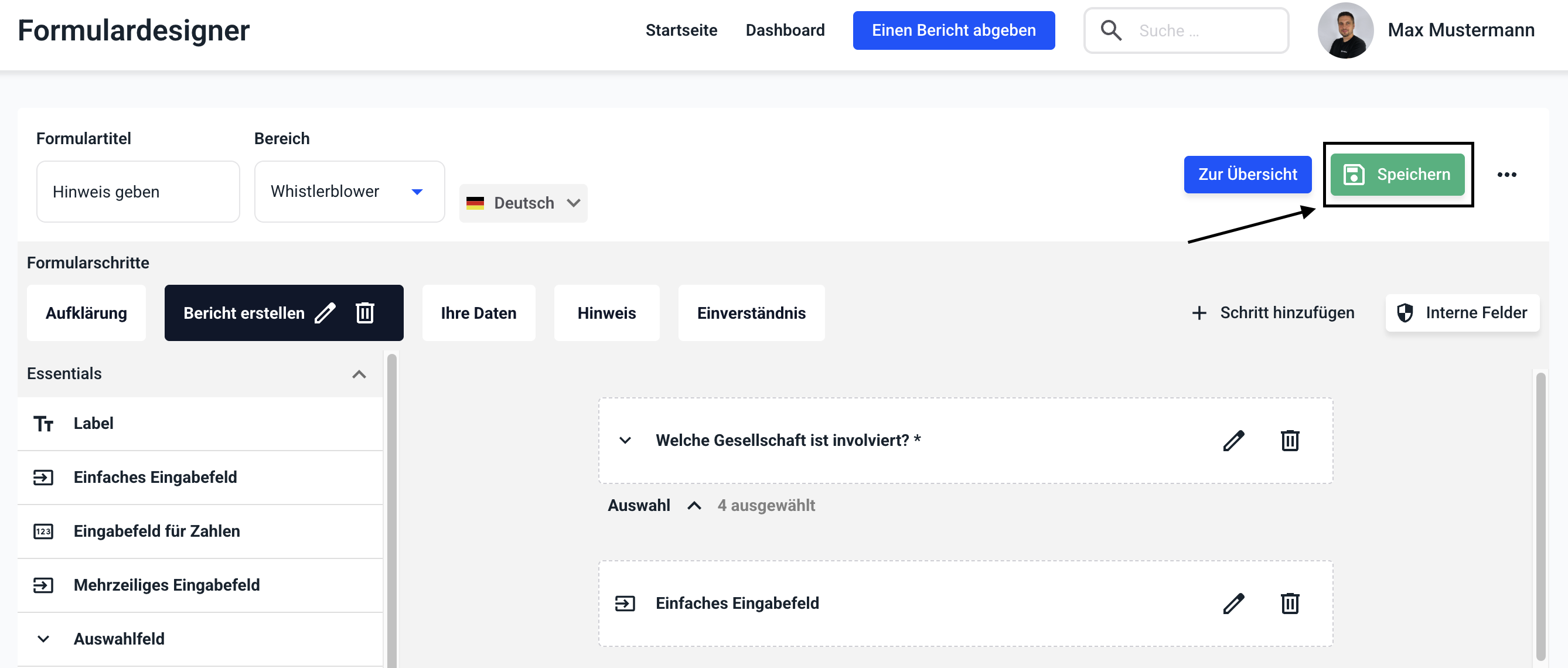Wie kann ich ein Feld bearbeiten?
In diesem Kapitel wird erklärt, wie ein Feld bearbeitet werden kann.
Wenn Sie Änderungen an Feldern vornehmen, werden diese Änderungen in dem finalen Formular erst sichtbar, nachdem Sie das ganze Formular nach den Änderungen gespeichert haben.
Um ein Feld zu bearbeiten, klicken Sie auf die Formularverwaltung.
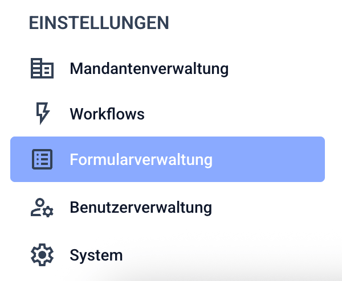
Klicken Sie auf Formulare.
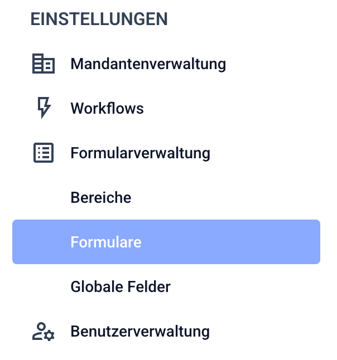
Klicken Sie bei dem Formular Ihrer Wahl auf die drei Punkte auf der rechten Seite.
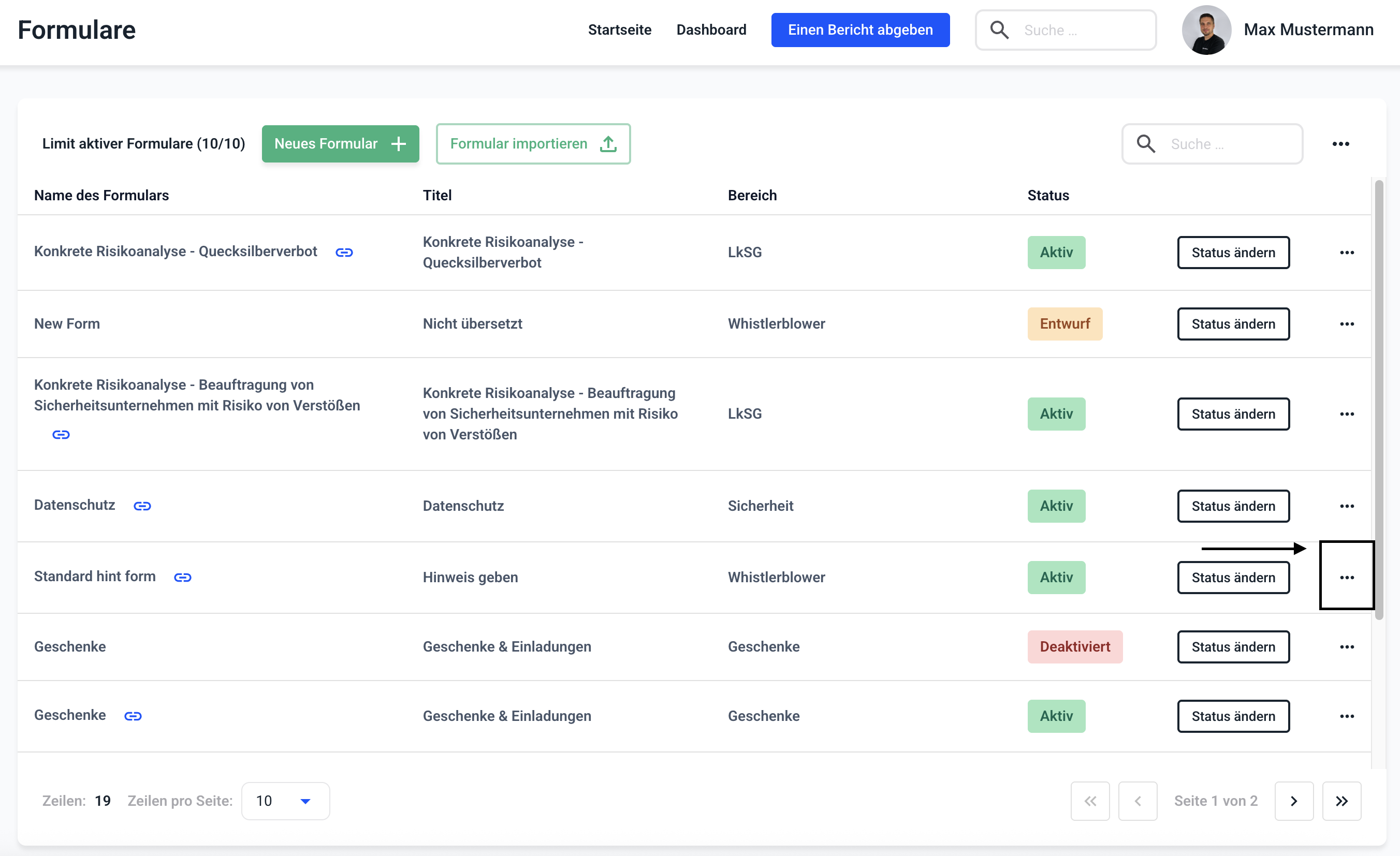
Klicken Sie auf Formular bearbeiten.
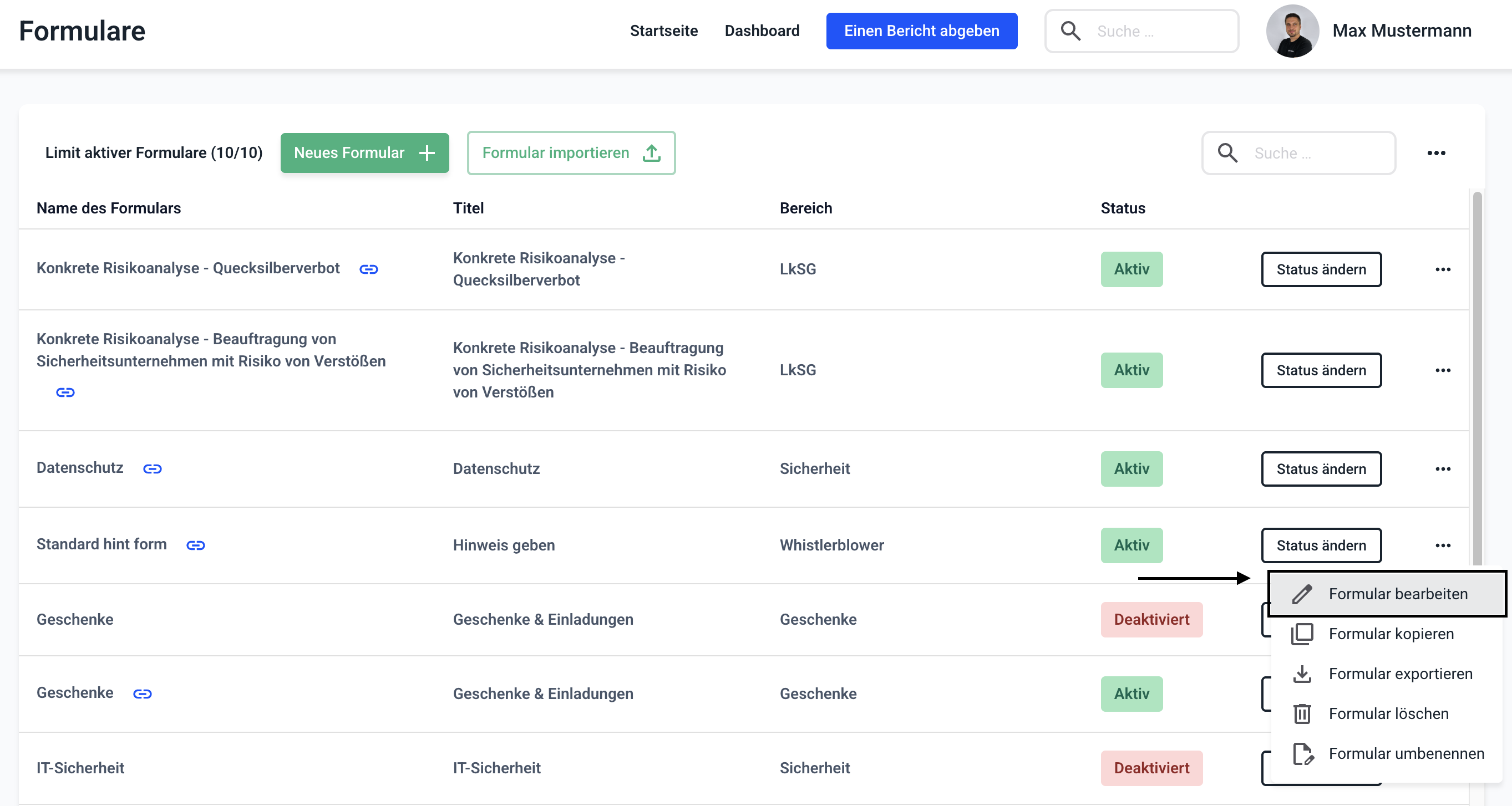
Öffnen Sie das gewünschte Feld zur Bearbeitung über den Bearbeitungsstift.
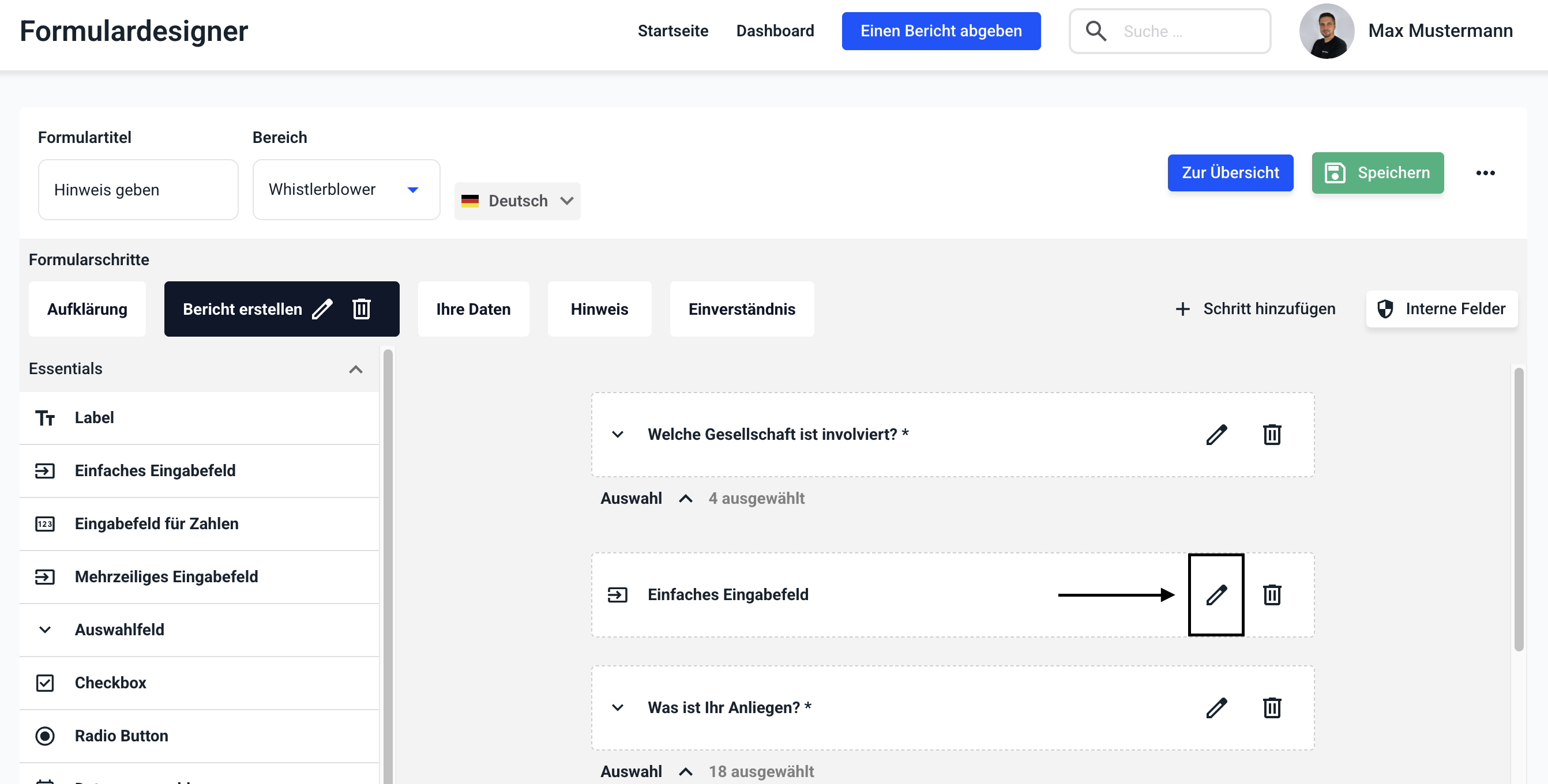
Es gibt verschiedene Möglichkeiten ein Feld zu bearbeiten: Feld benennen (Placeholder), das Feld verpflichtend machen, Feld sichtbar machen, Informationstext hinzufügen und eine Abhängigkeit hinzufügen.
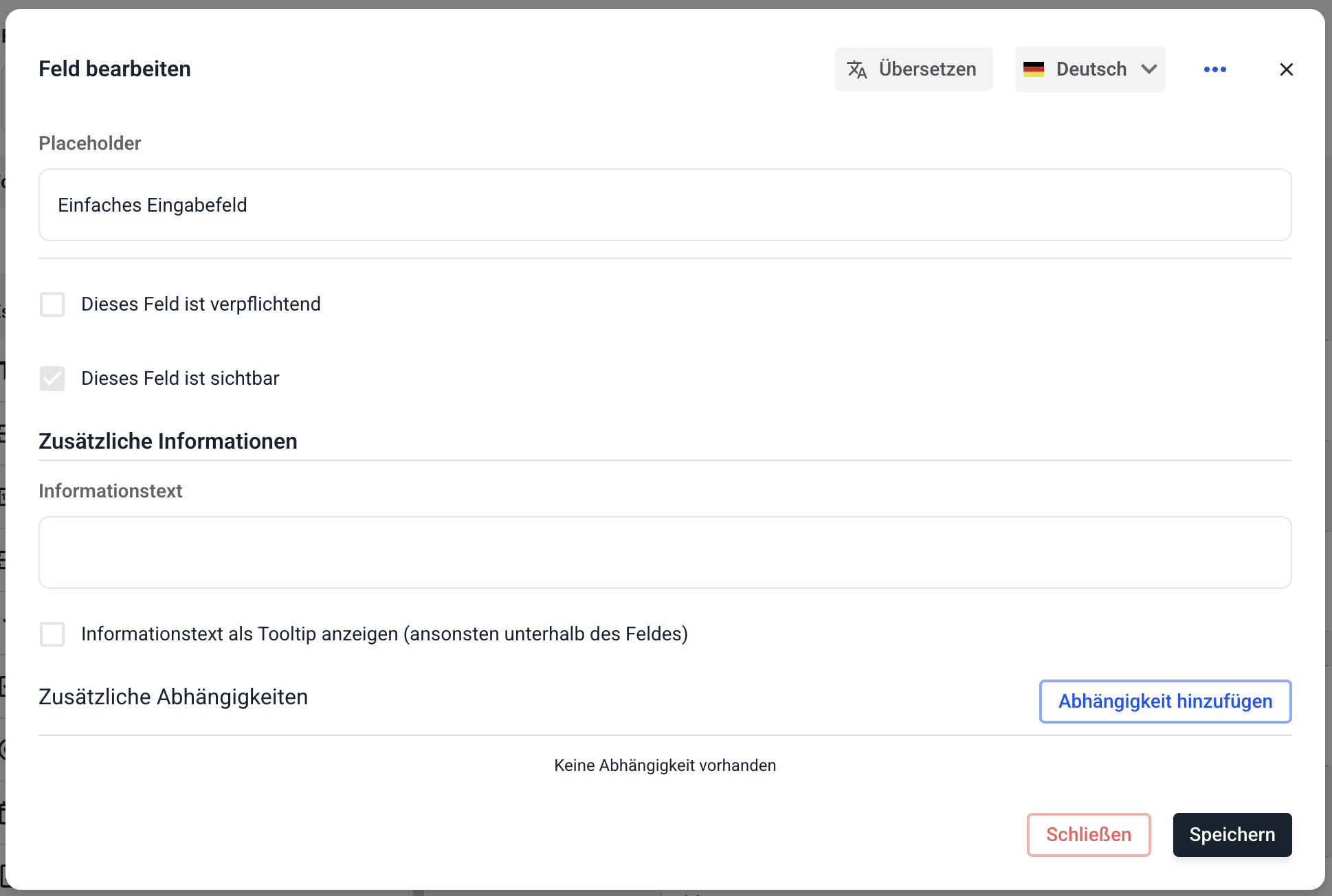
Feld benennen
Um ein Feld zu benennen, klicken Sie auf den Eingabebereich des Feldes Placeholder und geben Sie dort den gewünschten Namen oder die Fragestellung ein.

Klicken Sie auf Speichern, um die Änderung zu sichern.
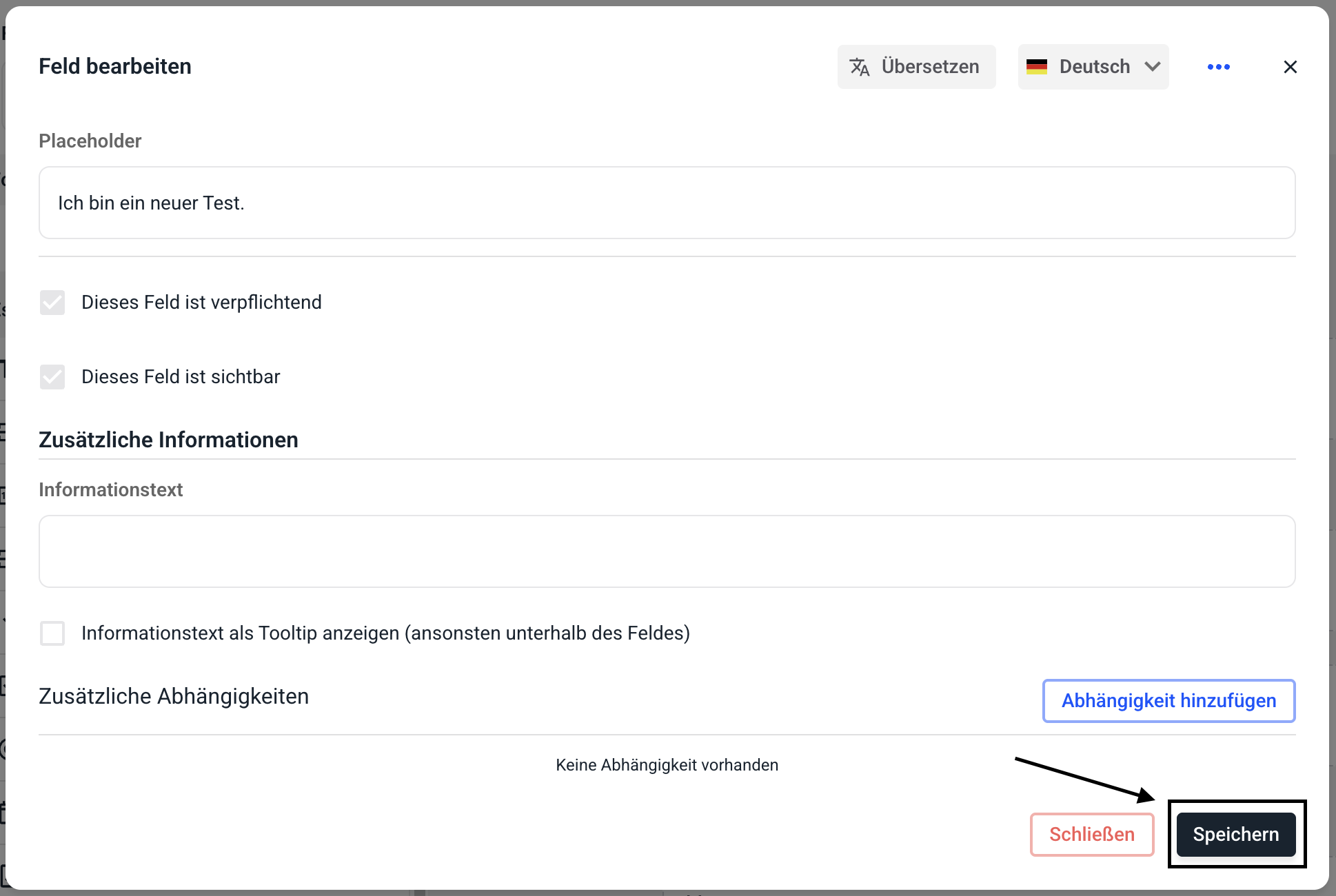
Feld verpflichtend machen
Wenn ein Feld verpflichtend ist, muss die befragte Person es ausfüllen, um den Bericht abgeben zu können.
Klicken Sie auf die Checkbox Dieses Feld ist verpflichtend, um diese Funktion zu aktivieren.
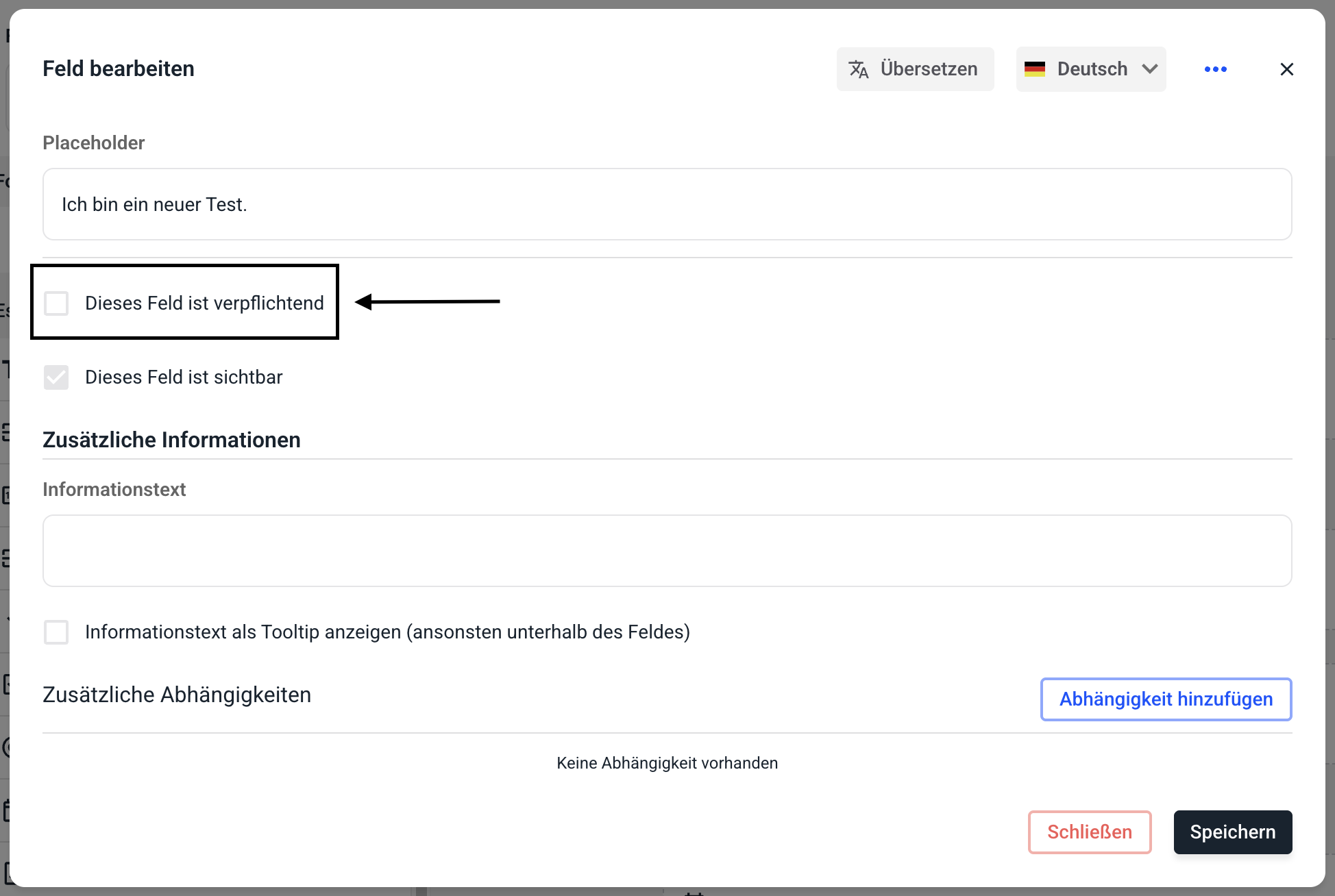
Klicken Sie auf Speichern, um die Änderung zu sichern.
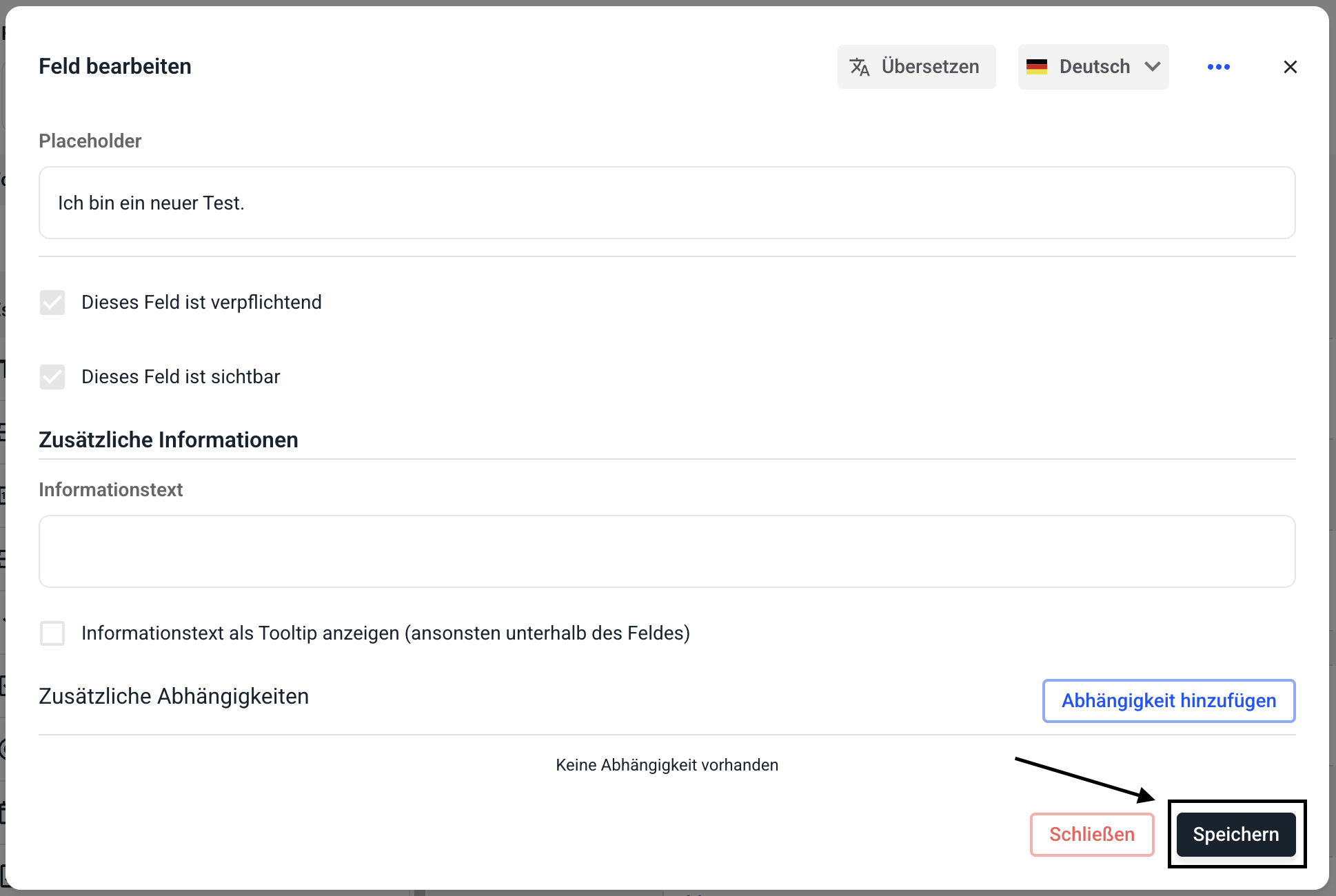
Feld sichtbar machen
Wenn ein Feld sichtbar ist, wird es ohne Abhängigkeit immer im Formular angezeigt.
Klicken Sie auf die Checkbox Dieses Feld ist sichtbar, um diese Funktion zu aktivieren.
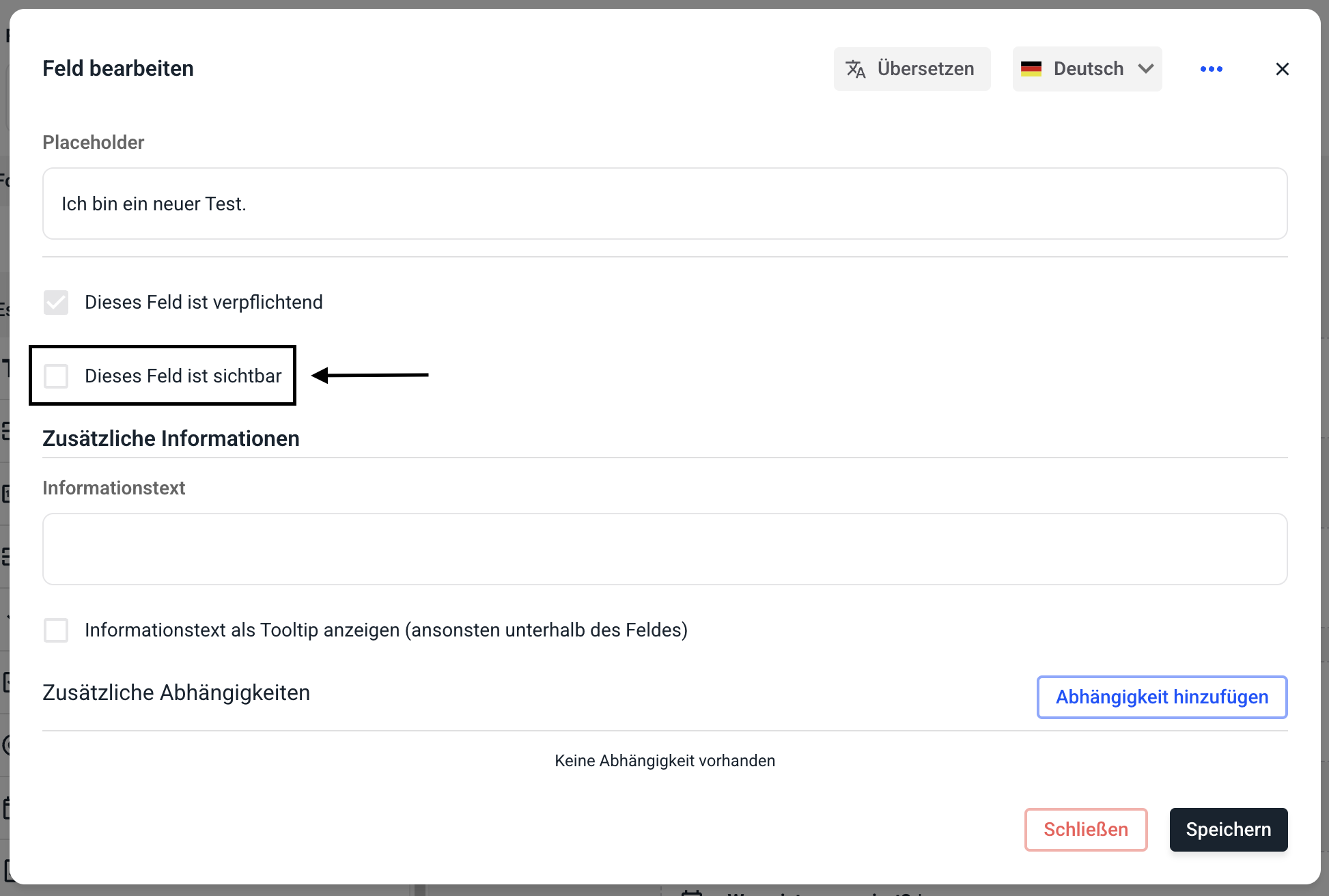
Klicken Sie auf Speichern, um die Änderung zu sichern.
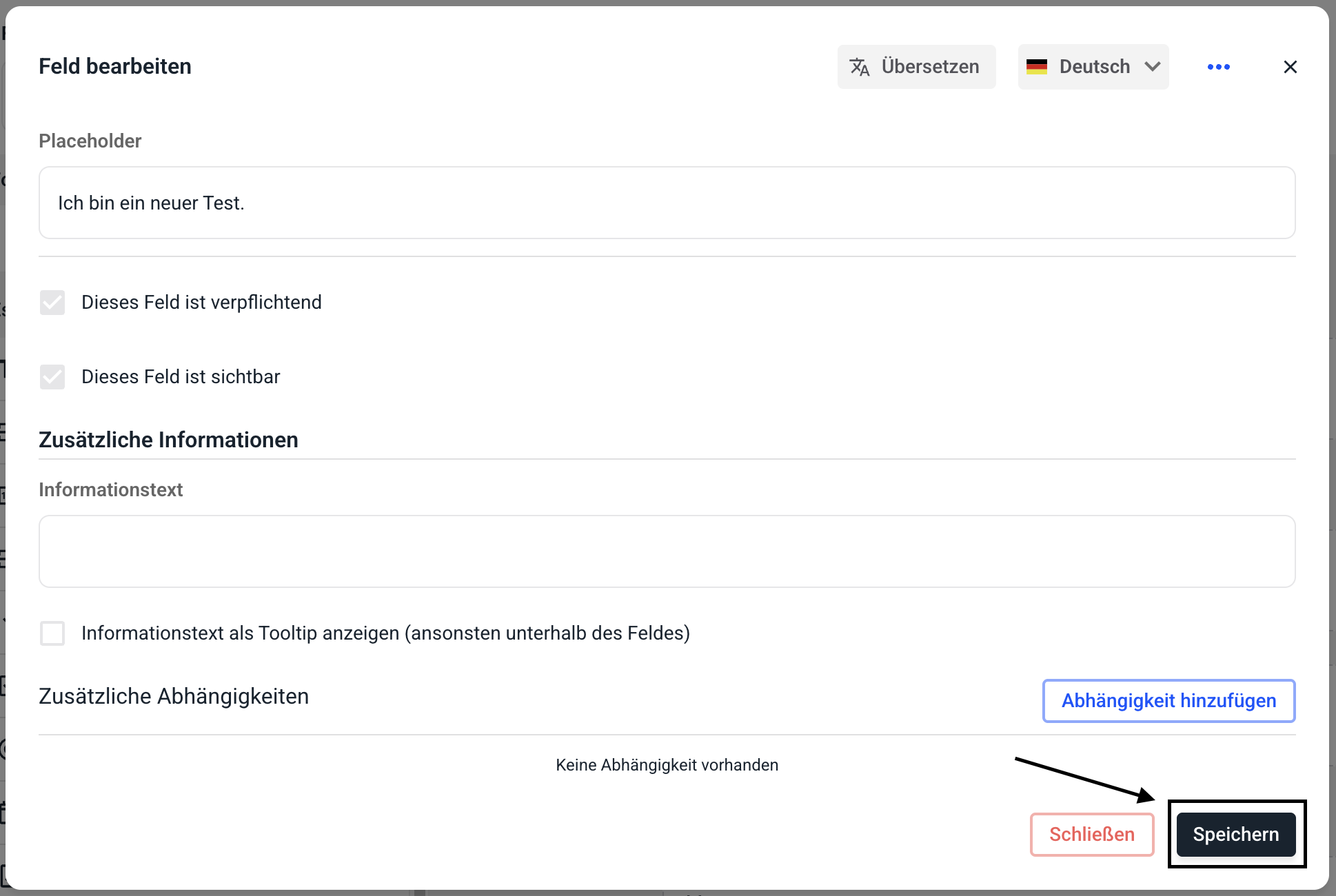
Informationstext hinzufügen
Sie haben die Möglichkeit, einen Informationstext einzugeben, um Informationen hinzuzufügen. Der Informationstext wird unterhalb des Textes ausgestrahlt.
Klicken Sie auf das Feld Informationstext, um Inhalte hinzuzufügen.
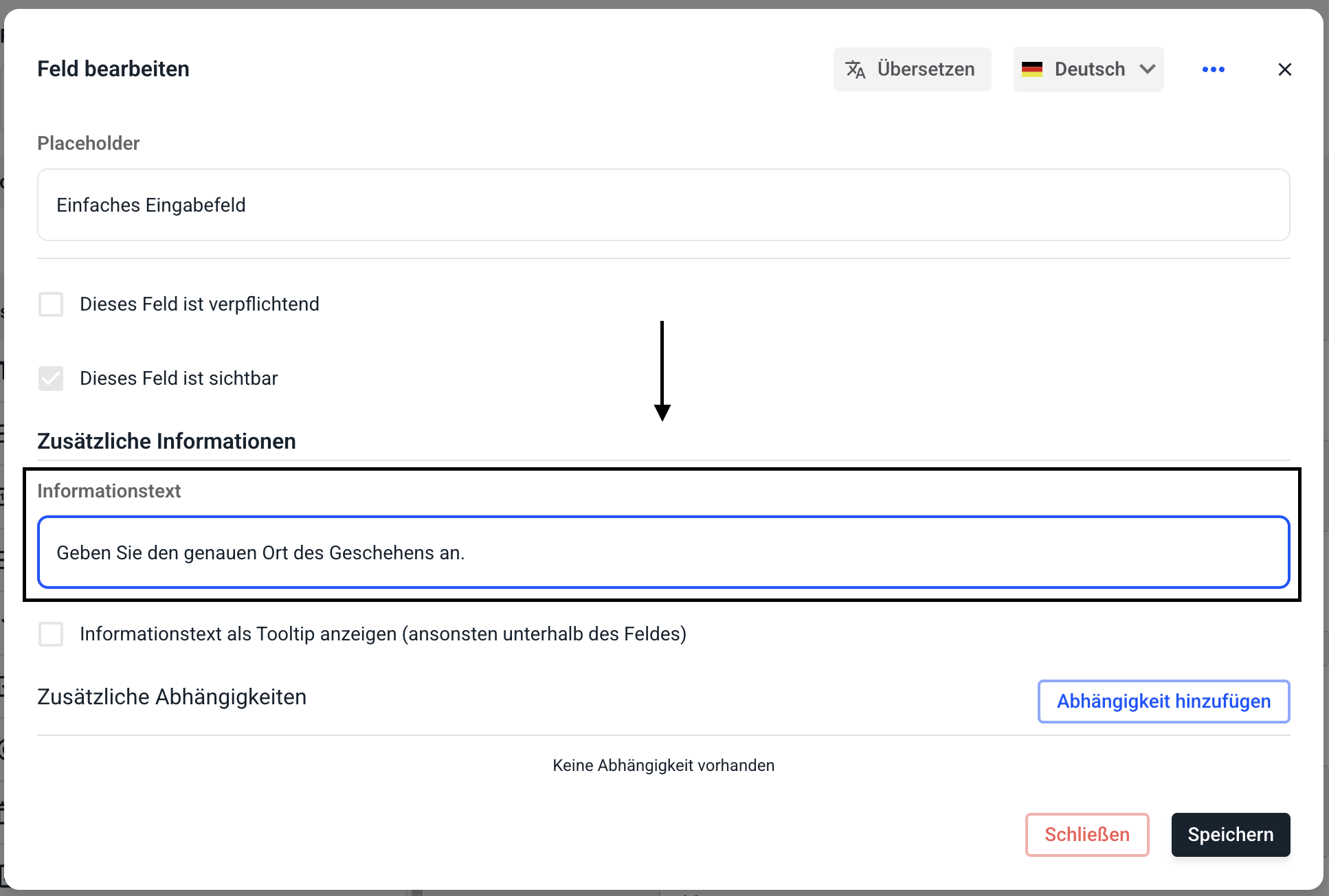
Sie haben die Möglichkeit den Informationstext als Tooltip anzeigen zu lassen.
Klicken Sie dafür auf die Checkbox Informationstext als Tooltip anzeigen (ansonsten unterhalb des Feldes), um den Informationstext als Tooltip anzuzeigen.
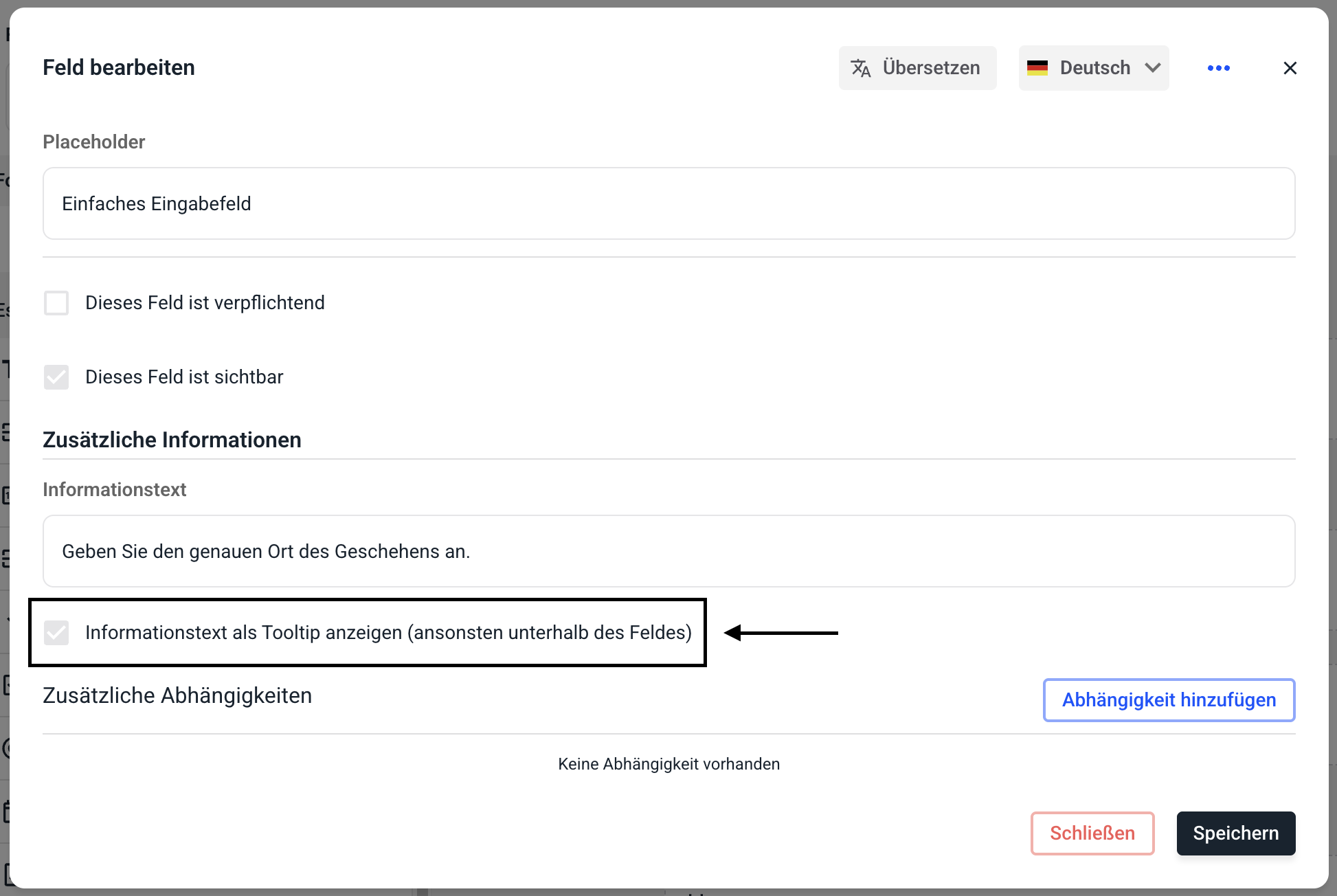
Klicken Sie auf Speichern, um die Änderung zu sichern.
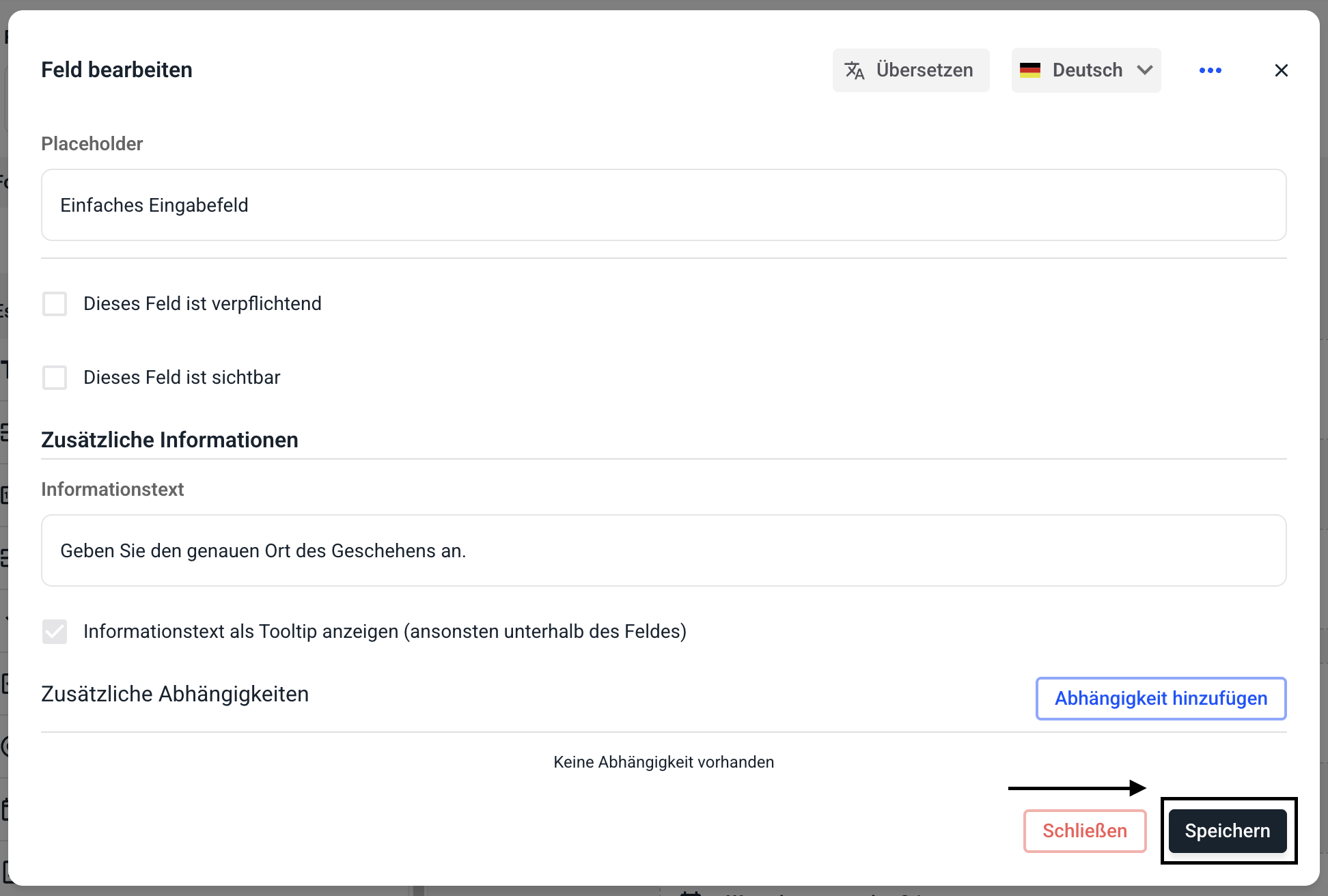
Nach der Bearbeitung des Feldes, klicken Sie auf Speichern, um die Anpassungen im ganzen Formular zu übernehmen.